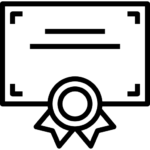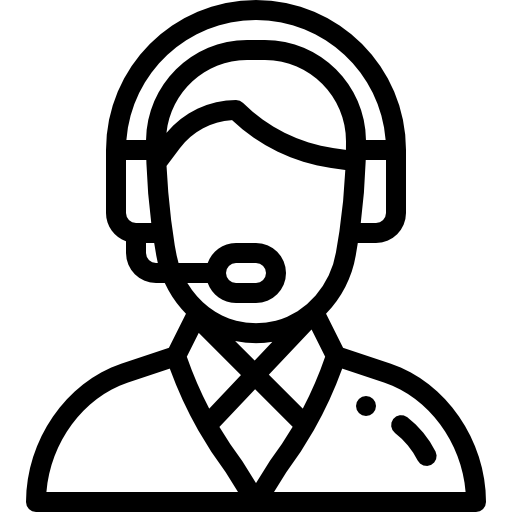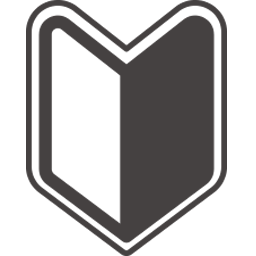Formação Designer Gráfico
O Designer Gráfico é o responsável por desenvolver a comunicação visual de um projeto, combinando o senso estético, usabilidade e funcionalidade.
Algumas das atividades do Designer Gráfico
- Criação de layouts para o meio físico e digital
- Criação de logotipos e marcas
- Criação e diagramação de revistas, flyer e outras mídias impressas
- Criação de embalagens
Principais oportunidades profissionais
- Trabalho autônomo (freelancer)
- Agências de Publicidade
- Departamentos de Arte de Empresas de Comunicação
- Escritórios e Estúdios de Design
O que estão falando da ICC?









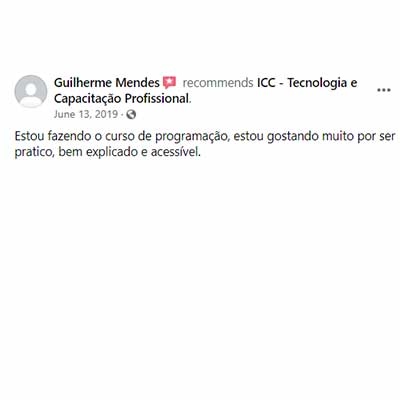






Planos à partir de ¥10.000, consulte-nos!
Chat via WhatsApp
(080)8851-1063
Perguntas Frequentes
Todos os cursos são feitos 100% à distância. Mas diferente da maioria dos cursos online, na ICC todas as aulas tem suporte e acompanhamento individual em tempo real via chat, sendo um dos nossos diferenciais mais elogiados
Não é necessário nenhum conhecimento prévio sobre o assunto que será abordado no curso, porém por ser um curso à distância é necessário que o aluno saiba as operações básicas do seu computador (email, internet, salvar arquivos, instalar programas, etc) para que possa ter total aproveitamento.
Caso não tenha certeza se o curso é para você, faça uma aula gratuita sem compromisso.
Todas as aulas tem suporte e acompanhamento individual em tempo real via chat, então caso não consiga avançar ou surja alguma dúvida, basta enviar uma mensagem no chat que será respondido na mesma hora.
Não é necessário webcam, basta um computador com acesso à internet.
Depende do curso escolhido. Em alguns cursos é possível fazer via smartphone, porém outros exigem comandos e execução via mouse e teclado, então nesses casos só seria possível fazer as aulas com um computador.
Nossos horários são bem flexíveis e você pode agendar aulas de quarta à sábado, das 9:00 às 23:30 e domingo das 9:00 às 12:00
Não é necessário. É necessário apenas comprometimento e força de vontade!
O certificado é válido como Curso Livre que após a Lei nº 9.394 – Diretrizes e Bases da Educação Nacional passaram a integrar a Educação Profissional, como Educação Profissional de Nível Básico, caracterizam-se pela modalidade de educação não-formal de duração variável, destinada a proporcionar ao trabalhador conhecimentos que lhe permitam reprofissionalizar-se, qualificar-se e atualizar-se para o trabalho. Não há exigência de escolaridade anterior.
Os cursos livres não tem a necessidade de regulamentação pelo MEC, sendo válido em todo território nacional e internacional como comprovação de conclusão do curso.
O certificado opcionalmente poderá ser registrado nos órgãos japoneses mediante ao pagamento das taxas desses órgãos + taxas de envio. O valor total atualmente é de ¥15.800, porém sujeitos à alterações.
Fonte: Secretaria de Educação de São Paulo, Disponível em:
http://www.educacao.sp.gov.br/faq/faq.asp?pesq=1&intCodassun=1015&intClass=33&intAgrup=33
Sim, com certeza! Entre em contato nesse link via WhatsApp que teremos o maior prazer em lhe auxiliar!
Aula 01 – Introdução ao Adobe Photoshop
- Conhecer o Adobe Photoshop;
- Trabalhar a Área de Trabalho;
- Abrir um arquivo;
- Utilizar a Ferramenta Pincel;
- Utilizar o Histórico;
- Usar a Ferramenta Letreiro Retangular;
- Aprender Cancelar Seleção;
- Alterar a Opacidade;
- Utilizar a Ferramenta Varinha Mágica;
- Usar a Ferramenta Laço Poligonal;
- Salvar um arquivo;
- Utilizar a Ferramenta Zoom.
Aula 02 – Alterando as cores de uma imagem
- Redefinir a Área de Trabalho e as Ferramentas;
- Trabalhar com a Ferramenta Letreiro Elíptico;
- Conhecer as Camadas;
- Criar Camadas através de atalhos;
- Renomear Camadas;
- Ocultar e mostrar Camadas;
- Trabalhar com Equilíbrio de Cores;
- Utilizar a Ferramenta Caneta;
- Organizar e Mesclar Camadas;
- Salvar no formato JPEG.
Aula 03 – Restaurando fotografias
- Digitalizar uma fotografia/Escâner;
- Criar Camadas;
- Trabalhar com a Ferramenta Carimbo;
- Ajustar Níveis;
- Utilizar a Ferramenta Caneta (Demarcador e Forma);
- Aplicar efeitos das Opções de Mesclagem (Superexposição Linear e Luz Indireta);
- Usar a Ferramenta Corte Demarcado;
- Conhecer o Tom automático;
- Duplicar camadas.
Aula 04 – Criando Montagens – Parte I
- Conhecer a Ferramenta Mover;
- Aplicar Brilho/Contraste;
- Usar a Ferramenta Borracha;
- Aprender sobre a Ferramenta Laço Magnético;
- Conhecer a Ferramenta Desfoque;
- Adicionar a Matiz/Saturação.
Aula 05 – Criando Montagens – Parte II
- Aplicar o Filtro Ruído;
- Modificar a imagem para Tons de cinza;
- Conhecer a opção Virar Horizontalmente.
Aula 06 – Trabalhando com Filtros
- Utilizar a Ferramenta de Seleção Rápida;
- Usar o Filtro Desfoque Gaussiano;
- Modificar a Difusão;
- Usar o Filtro Desfoque de Movimento;
- Aplicar o Filtro Hachura;
- Aplicar o Filtro Craquelé.
Aula 07 – Revisão – Testando seus conhecimentos
- Transformar a imagem de um avião de papel em desenho;
- Aplicar o Filtro Fibras;
- Alterar as cores da foto;
- Aplicar o Filtro Desfoque de Movimento.
Aula 08 – Criando a base de um anúncio
- Abrir um arquivo em branco e configurá-lo;
- Desbloquear a Camada Plano de Fundo;
- Utilizar a Ferramenta Lata de Tinta;
- Aplicar a Opção de Mesclagem Subexposição de Cores e Multiplicação;
- Alterar a Opacidade da camada;
- Utilizar Máscara de Camada;
- Trabalhar com a Ferramenta Degradê;
- Rasterizar;
- Usar a Ferramenta Elipse.
Aula 09 – Trabalhando com Textos
- Aprender a inverter a cor do primeiro plano e plano de fundo;
- Trabalhar com a Ferramenta Texto;
- Aplicar o efeito Chanfro & Entalhe (Contorno e Textura);
- Usar o efeito Brilho Externo e Interno;
- Acrescentar a Sobreposição de Degradê;
- Utilizar os filtros Ondulação e Vento.
Aula 10 – Construindo uma arte de divulgação
- Bloquear Pixels Transparentes;
- Aplicar o Efeito Sobreposição de Padrão;
- Aplicar o efeito Traçado;
- Utilizar a Ferramenta Retângulo;
- Utilizar a Ferramenta Polígono;
- Alinhar arestas e centros Verticais.
Aula 11 Revisão – Parte I
- Criar um logotipo;
- Criar uma propaganda.
Aula 12 – Revisão – Parte II
- Criar duas capas de revistas.
Aula 13 – Maquiagem Digital
- Usar a Ferramenta Pincel de Recuperação para Manchas;
- Conhecer o Editar no modo máscara rápida;
- Utilizar a Ferramenta Pincel de Recuperação;
- Trabalhar com a Ferramenta Subexposição;
- Conhecer o recurso Variações;
- Empregar o Filtro Dissolver;
- Ajustar a Ferramenta Pincel;
- Usar o recurso Vibratilidade.
Aula 14 – Transformando imagens em desenho
- Utilizar o recurso Nova Guia;
- Aplicar o Efeito Limiar;
- Tirar a Saturação;
- Inserir a textura de Texturizador.
Aula 15 – Criando efeitos em imagens
- Alterar a Tolerância da Varinha Mágica;
- Utilizar a Ferramenta Conta-gotas;
- Duplicar camadas de um documento para o outro;
- Selecionar outra categoria de Predefinição do Pincel.
Aula 16 – Revisão Final
- Alterar a aparência dos objetos;
- Criar uma publicidade para um Outdoor.
- Filtro Nuvens.
Aula 01 – Identidade Corporativa – Parte I
- Criação da frente do Cartão;
- Conhecer e usar o Objeto Inteligente;
- Criação do verso do Cartão;
- Criação do Papel Timbrado.
Aula 02 – Identidade Corporativa – Parte II
- Utilizando perspectiva;
- Filtro Correção de lente;
- Criar a capa de uma apostila e colocá-la em perspectiva;
- Máscara de corte.
Aula 03 – Tratando fotos
- Fazer ajustes e aplicar maquiagem;
- Transformar uma imagem em tons de cinza destacando um objeto.
Aula 04 – Desenvolvendo o efeito HDR e criando um banner
- Aplicar o efeito HDR;
- Produzir um banner.
Aula 05 – Revisão – Parte I
- Ajustar e fazer maquiagem digital em uma modelo;
- Transformar uma imagem em HDR.
Aula 06 – Criando folder e cartaz
- Criar um fôlder;
- Desenvolver um cartaz.
Aula 07 – Construindo capa de DVD Blu-ray e um cartaz
- Desenvolver a capa de um disco Blu-ray;
- Aplicar o conceito Colar Lorem Ipsum;
- Criar um cartaz;
- Adicionar o recurso Curvas.
Aula 08 – Revisão – Parte II
- Desenvolver um cardápio.
Aula 09 – Desenvolvendo uma nova fachada
- Criar uma fachada;
- Utilizar o Modo de mesclagem Matiz.
Aula 10 – Criando rótulo e personalizando embalagens
- Utilizar a grade;
- Criar um Rótulo e aplicá-lo à garrafa;
- Personalizar uma embalagem Longa Vida.
Aula 11 – Revisão Parte III
- Criar um rótulo;
- Rever perspectiva;
- Publicidade para uma Placa.
Aula 12 – Material para a WEB
- Criar um E-mail Marketing;
- Utilizar a Ferramenta Fatia;
- Criar um Cartão de Natal;
- Trabalhar com a Linha do Tempo.
Aula 13 – Aplicando Ações em várias imagens
- Conhecer o recurso Ações;
- Entender sobre o Mapa de Degradê;
- Aprender a utilizar o Automatizar.
Aula 14 – Efeitos de texto 3D
- Criar um efeito de texto 3D;
- Conhecer a Ferramenta Forma Personalizada;
- Aplicar o recurso Camada Subjacente.
Aula 15 – Trabalhando com 3D
- Criar um tabuleiro e algumas peças em 3D;
- Usar o Filtro Ponto de Fuga;
- Aplicar o efeito Luz infinita;
- Empregar o recurso Renderização.
Aula 16 – Revisão Final
- Construir um foguete em 3D;
- Alterar a cor com a Difusão e Especular;
- Elaborar um Planeta em 3D;
- Trabalhar com algumas funções do painel Propriedades
Introdução ao Illustrator
Conhecer a área de trabalho;Abrir um novo documento;Criar formas com a Ferramenta Retângulo;Utilizar a Ferramenta Elipse;Aprender a usar a Ferramenta Estrela;Salvar um arquivo;Entender os vetores.
Apostila- Revendo os conceitos da interação.
Aula 02 Desenvolvendo desenhos com formas
Criar formas com a Ferramenta Polígono;Aplicar o recurso Organizar;Utilizar a Ferramenta Zoom;Conhecer a função Alinhar;Aprender sobre a Ferramenta Retângulo arredondado;Entender a opção Agrupar;Compreender o Refletir.
Apostila- Revendo os conceitos da interação.
Aula 03 Desenhando formas irregulares
Utilizar a Ferramenta Seleção direta;Conhecer os Prontos de ancoragem;Criar traçados pontilhados;Ver como criar um Padrão;Aprender sobre a Ferramenta Construtor de formas;Utilizar a Ferramenta Conta-gotas;Estilizar formas com pincéis.
Apostila- Revendo os conceitos da interação.
Aula 04 Criando logotipos
Inserir arquivos;Utilizar a Ferramenta Caneta;Conhecer a função Suavizar nós;Trabalhar com a Ferramenta tipo e Ferramenta Tipo no caminho;Revisar conceitos da aula.
Apostila- Revendo os conceitos da interação.
Aula 05 Revisão Parte I
Revisar alguns conceitos.
Aula 06 Desenvolvendo uma divulgação
Utilizar a Ferramenta Segmento de linha;Aprender sobre a opção Transformar cada;Conhecer o Dividir do Painel Pathfinder;Desagrupar objetos;Usar a Ferramenta Varinha mágica;Trabalhar com a Ferramenta Gradiente;Aplicar Brilho interno.
Apostila- Revendo os conceitos da interação.
Aula 07 Construindo um cartaz
Conhecer a Ferramenta Adicionar ponto âncora;Aplicar o efeito Sombra;Aprender outra forma de uso da Ferramenta Estrela;Alterar o Modo de mesclagem e a Opacidade;Adicionar o recurso Distorção de envelope e Deslocar caminho;Utilizar as opções Menos frente e Corte do Painel Pathfinder.
Apostila- Revendo os conceitos da interação.
Aula 08 Estilizando formas com pincéis e ferramentas
Aprender a criar camadas;Utilizar o recurso Caminho composto e Redemoinho;Conhecer a Ferramenta Largura;Construir figuras irregulares e refleti-las;Criar e configurar um pincel artístico;Utilizar a opção Unir do Painel Pathfinder;Criar e configurar pincéis de dispersão.
Apostila- Revendo os conceitos da interação.
Aula 09 Revisão Parte II
Revisar alguns conceitos.
Aula 10 Desenvolvendo um anúncio
Utilizar a Ferramenta Arco;Aplicar um tipo de Textura;Adicionar o Modo de mesclagem Escurecer;Empregar a Máscara de recorte;Usar a Ferramenta Ponto de ancoragem;Acrescentar o efeito Deformação.
Apostila- Revendo os conceitos da interação.
Aula 11 Criando um cartão de visita
Conhecer a Marca de corte e a Sangria;Utilizar a Ferramenta Mesclagem;Utilizar o recurso Substituir lombada;Conhecer a Ferramenta Tesoura;Salvar como modelo;Conhecer as Marcas de impressão.
Apostila- Revendo os conceitos da interação.
Aula 12 Revisão Parte III
Revisar alguns conceitos.
Aula 13 Trabalhando com gráficos e 3D
Construir e editar gráficos;Utilizar símbolos e configurá-los;Conhecer e utilizar o efeito 3D.
Apostila- Revendo os conceitos da interação.
Aula 14 Vetorizando imagens
Utilizar a opção Traçado da imagem;Usar a Ferramenta Seleção direta com a tecla Alt;Aplicar o efeito Meio-tom em Cores;Conhecer o painel Guia de cores.
Apostila- Revendo os conceitos da interação.
Aula 15 Criando uma embalagem
Utilizar a Ferramenta Grade de perspectiva;Usar a Ferramenta Seleção de perspectiva;Conhecer o Degradê Radial;Aplicar o efeito Difusão;Entender sobre a função Exportar.
Apostila- Revendo os conceitos da interação.
Aula 16 Revisão Parte IV
Revisar alguns conceitos.
Aula 1: Introdução ao CorelDraw X5
Iniciando o CorelDRAW
Ferramenta Seleção
Ferramenta Elipse (F7)
Aplicando cores aos objetos
Mais cores no Corel
Apagando objetos
Salvando nosso trabalho
Faça você mesmo I
Faça você mesmo II
Faça você mesmo III
Aula 2: Layout de Páginas e Polígonos
Objetivos da aula
Layout de página
Ferramenta Polígono
Alterando as ordens dos objetos (ordenando)
Alinhando e distribuindo objetos
Agrupando
Desagrupando objeto
Ampliando e diminuindo a visualização
Faça você mesmo I
Faça você mesmo II
Aula 3: Desenhando formas Irregulares
Objetivos da aula
Ferramenta Mão Livre
Ferramenta Forma
Conceitos de Nós
Pontos de Controle
Propriedades de um nó
Aula 4: Criando formas Complexas e Irregulares
O que vamos fazer
Trabalhando com textos
Aula 5: Desenhando com a Ferramenta Mídia Artística
O que vamos fazer
Aula 6: Trabalhando com preenchimentos
O que vamos fazer
Aula 7: Trabalhando com Texto e Sombreamento
O que vamos fazer
Ferramenta Texto
Texto de Parágrafo
Alinhamento do Texto
Ajustando o texto a um caminho
Sombreamento
Convertendo o tipo de texto
Aula 8: Transformando Texto em Curvas
O que vamos fazer
Converter em curvas
Faça você mesmo
Aula 9: Preenchimento e Efeitos Especiais
O que vamos fazer
Ferramenta Extrusão
Adicionar Perspectiva
Aula 10: Importando e Exportando Imagens
Ferramenta Macros
Importando uma imagem
Aplicando o efeito PowerClip
Exportando em imagem
Faça você mesmo
Aula 11: Aprendendo a aplicar Efeitos Interessantes
O que vamos fazer
Ferramenta Extrusão
Ferramenta Contorno
Aula 12: Ferramentas que facilitam o trabalho
O que vamos fazer
Na aula interativa
Ferramenta Conta-gotas de cor
Ferramenta Preenchimento Interativo (G)
Inserindo um Caractere/Símbolo
Trabalhando com fontes diferenciadas
Conhecendo o Gerenciador de Objetos
Camadas
Página principal
Faça você mesmo